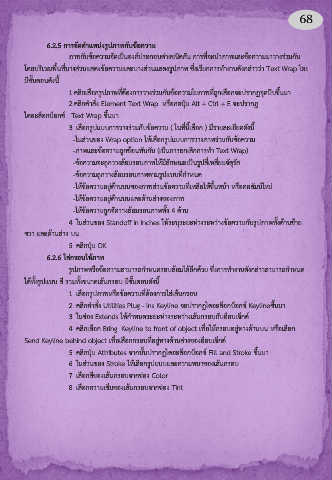Page 73 - การผลิตสื่อสิ่งพิมพ์ ( กิตติ )
P. 73
68
6.2.5 กำรจัดต ำแหน่งรูปภำพกับข้อควำม
ภาพกับข้อความจัดเป็นองค์ประกอบต่างชนิดกัน การที่จะน าภาพและข้อความมาวางร่วมกัน
โดยบริเวณพื้นที่บางส่วนแสดงข้อความและบางส่วนแสดงรูปภาพ ซึ่งเรียกการท างานดังกล่าวว่า Text Wrap โดย
มีขั้นตอนดังนี้
1.คลิกเลือกรูปภาพที่ต้องการวางร่วมกับข้อความโยภาพที่ถูกเลือกจะปรากฏจุดปับขึ้นมา
2.คลิกค าสั่ง Element Text Wrap หรือกดปุ่ม Alt + Ctrl + E จะปรากฏ
ไดอะล็อกบ็อกซ์ Text Wrap ขึ้นมา
3. เลือกรูปแบบการวางร่วมกับข้อความ ( ในที่นี้เลือก ) มีรายละเอียดดังนี้
-ในส่วนของ Wrap option ให้เลือกรูปแบบการวางภาพร่วมกับข้อความ
-ภาพและข้อความถูกซ้อนทับกัน (เป็นการยกเลิกการท า Text Wrap)
-ข้อความจะถูกวางล้อมรอบภาพให้มีลักษณะเป็นรูปสี่เหลี่ยมจัตุรัส
-ข้อความถูกวางล้อมรอบภาพตามรูปแบบที่ก าหนด
-ให้ข้อความอยู่ด้านบนของภาพส่วนข้อความที่เหลือให้ขึ้นหน้า หรือคอลัมน์ใหม่
-ให้ข้อความอยู่ด้านบนและด้านล่างของภาพ
-ให้ข้อความถูกจัดวางล้อมรอบภาพทั้ง 4 ด้าน
4. ในส่วนของ Standoff in inches ให้ระบุระยะห่างระหว่างข้อความกับรูปภาพทั้งด้านซ้าย
ขวา และด้านล่าง บน
5. คลิกปุ่ม OK
6.2.6 ใส่กรอบให้ภำพ
รูปภาพหรือข้อความสามารถก าหนดรอบล้อมได้อีกด้วย ซึ่งการท างานดังกล่าวสามารถก าหนด
ได้ทั้งรูปแบบ สี รวมทั้งขนาดเส้นกรอบ มีขั้นตอนดังนี้
1. เลือกรูปภาพหรือข้อความที่ต้องการใส่เส้นกรอบ
2. คลิกค าสั่ง Utilities Plug - ins Keyline จะปรากฏไดอะล็อกบ็อกซ์ Keylineขึ้นมา
3. ในช่อง Extends ให้ก าหนดระยะห่างระหว่างเส้นกรอบกับอ็อบเจ็กต์
4. คลิกเลือก Bring Keyline to front of object เพื่อให้กรอบอยู่ทางด้านบน หรือเลือก
Send Keyline behind object เพื่อเลือกกรอบที่อยู่ทางด้านล่างของอ็อบเจ็กต์
5. คลิกปุ่ม Attributes จากนั้นปรากฏไดอะล็อกบ็อกซ์ Fill and Stroke ขึ้นมา
6. ในส่วนของ Stroke ให้เลือกรูปแบบและความหนาของเส้นกรอบ
7. เลือกสีของเส้นกรอบจากช่อง Color
8. เลือกความเข็มของเส้นกรอบจากช่อง Tint